Soru
Sorun: Nasıl düzeltilir Kurtarma sürücüsünü oluşturamıyoruz?
Merhaba, bir dizüstü bilgisayar kullanıyorum ve dizüstü bilgisayarımda bir kurtarma sürücüsü oluşturmanın ortasındaydım ve bir Hata, "Kurtarma sürücüsünü oluşturamıyoruz." Başka bir USB flaşım olduğu için bir kez daha denedim, yine olmadı. boşuna. Bu sorunu düzeltmek için yapabileceğim bir şey var mı? Yardım için minnettar olurum.
Çözülmüş Cevap
Kurtarma sürücüsü basit bir yedeklemedir
[1] mevcut bir sistemin - bir şeyler ters giderse ve Windows'a ön yükleme yapamıyorsanız, sorunları gidermek ve dosyaların/yapılandırmaların çalışan kopyalarını geri yüklemek için bir kurtarma sürücüsü o. Ayrıca, sistem dosyalarını yedeklemeyi de seçebilirsiniz ve bu, işletim sistemini yeniden yüklerken bir görüntü indirip oluşturmak yerine Kurtarma sürücüsünü kullanmanıza izin verir.[2] Medya Oluşturma aracı aracılığıyla.Kurtarma sürücüsü oluşturmak için tek ihtiyacınız olan, en az 16 GB veri tutabilen (tüm sisteminizi ve diğer dosyalarınızı yedeklemek için gerekli olan) bir USB Flash sürücüsüdür. USB Flash takıldıktan sonra, yerleşik Recovery Media Creator'ı başlatabilir ve ekrandaki yönergelerle ilerleyebilirsiniz. Ne yazık ki, Windows Kurtarma sürücüsünün oluşturulması planlandığı gibi gitmeyebilir - bazı kullanıcılar çeşitli sorunlar yaşadıklarını iddia etti.
"Kurtarma sürücüsünü oluşturamıyoruz", kullanıcıların bir Kurtarma sürücüsü oluşturmasını engelleyen bir hatadır, hata mesajının kendisinde belirli bir bilgi sağlanmamasına ve devam etmesi için çok az şey vermesine rağmen ile:
Kurtarma sürücüsünü oluşturamıyoruz.
Kurtarma sürücüsü oluşturulurken bir sorun oluştu.
Bu sorundan en çok dizüstü bilgisayar kullanıcıları muzdarip olsa da, herhangi bir Windows sisteminde oluşabilecek Kurtarma sürücüsü hatasını oluşturamıyoruz. Sorun, hatanın kendisinde belirtilmediğinden, sorunu çözmek daha zor hale gelir, bu nedenle sorunun ortaya çıkmasının birden çok farklı nedeni olabilir.
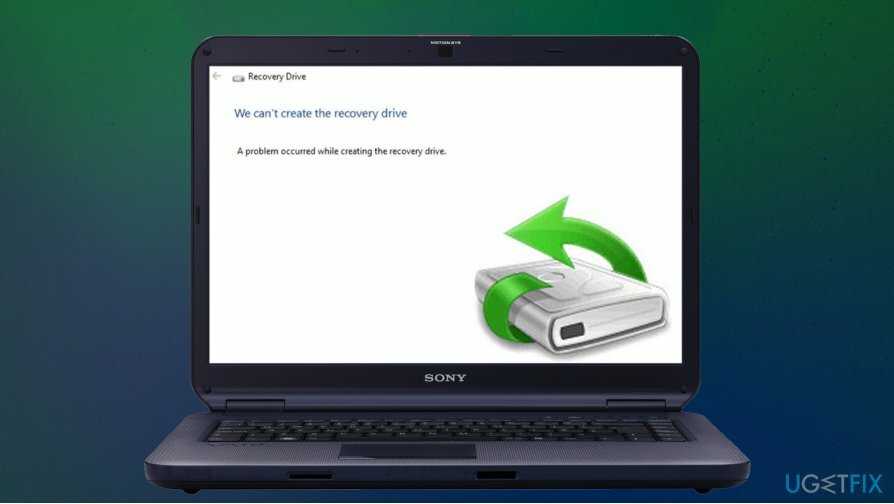
Bu nedenle, Windows 10'da "Kurtarma sürücüsünü oluşturamıyoruz" hatasını düzeltmenin birkaç yöntemi vardır. Daha fazla bilgi için lütfen aşağıda sunduğumuz manuel çözümlere göz atın. Ancak bundan önce, Windows sorunları için otomatik çözümü denemenizi öneririz – yeniden görüntüMac Çamaşır Makinesi X9.
Düzeltme 1. USB sürücünüzü biçimlendirin veya yeni bir tane kullanın
Hasarlı sistemi onarmak için lisanslı sürümünü satın almalısınız. yeniden görüntü yeniden görüntü.
Windows'un yeni dosyalar eklemeden önce USB flash'ı biçimlendirmesi gerekirken, bazı durumlarda bunu yapamayabilir ve Windows 10'da "Kurtarma sürücüsünü oluşturamıyoruz" hatasına neden olabilir. Sürücüyü biçimlendirmek için tek yapmanız gereken onu bir USB yuvasına takmak ve aşağıdaki adımları gerçekleştirmek:
- tuşuna basarak Dosya gezginini açın Kazan + E
- Sürücü altında görünene kadar bekleyin Bu bilgisayar > Cihazlar ve sürücüler Bölüm
- Sağ tık USB adınıza tıklayın ve Biçim…
- Altında Dosya sistemi, Seçme NTFS seçenek
- kene Hızlı biçimlendirme ve tıklayın Başlangıç.
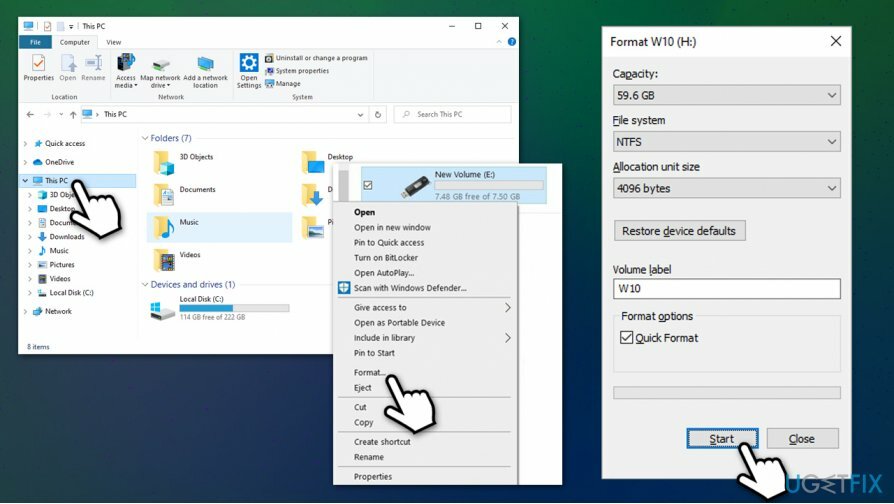
Alternatif olarak, farklı bir USB Flash sürücü de kullanabilir ve sorunun devam edip etmediğini görebilirsiniz.
2. düzelt SFC taramasıyla Windows Sistem bütünlüğü sorunlarını kontrol edin
Hasarlı sistemi onarmak için lisanslı sürümünü satın almalısınız. yeniden görüntü yeniden görüntü.
Bozuk sistem dosyaları[3] bazen Windows'un bir Kurtarma sürücüsünü doğru şekilde hazırlamasını engelleyebilir. Bununla birlikte, yerleşik Sistem Dosyası Denetleyicisinin yardımıyla sistem dosyası sorunlarını çözebilirsiniz.
- Tip cmd Windows arama kutusunda
- Sağ tık üzerinde Komut istemi sonuç ve seç Yönetici olarak çalıştır
- Eğer Kullanıcı Hesabı Denetimi (UAC) istemi belirir, seçin Evet
- Komut İstemi penceresinde aşağıdakini yazın ve Girmek:
sfc/scannow
- Taramanın bitmesini bekleyin - Windows, herhangi bir bütünlük ihlali bulunursa sizi bilgilendirecektir.
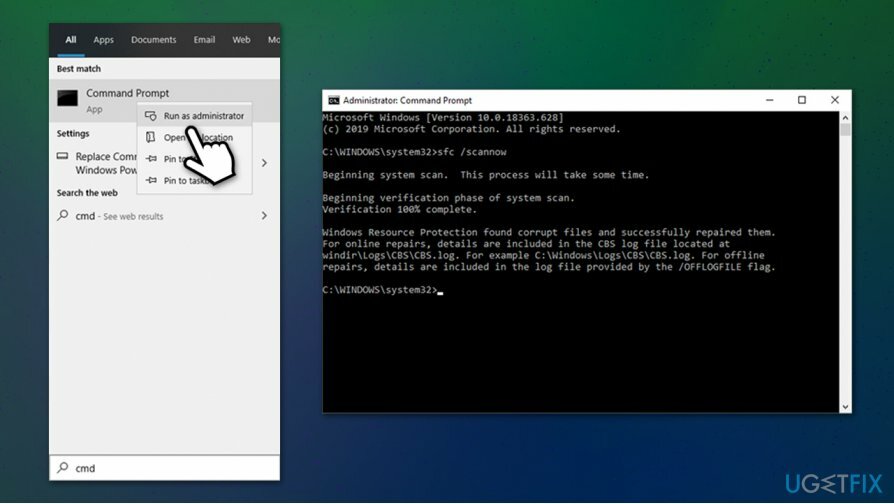
Düzelt 3. Bunun yerine Medya Oluşturma Aracı aracılığıyla Windows görüntüsü oluşturun
Hasarlı sistemi onarmak için lisanslı sürümünü satın almalısınız. yeniden görüntü yeniden görüntü.
Esasen, Kurtarma sürücüsü, aynı dosyaları depoladığı için, Windows yükleme görüntüsüyle hemen hemen aynıdır. Tek fark, Windows'u yeniden yüklemek için yeni bir Windows görüntüsünün kullanılması ve özel sistem yapılandırmanızı "bilmek" için tasarlanmamasıdır.
- İndirmek Medya Oluşturma Aracı memurdan Microsoft web sitesi
- Yükleyiciyi başlatın ve Şartlar ve koşullar'ı kabul edin - basın Sonraki
- Seçme Başka bir PC için kurulum ortamı (USB flash sürücü, DVD veya ISO dosyası) oluşturun ve tıklayın Sonraki
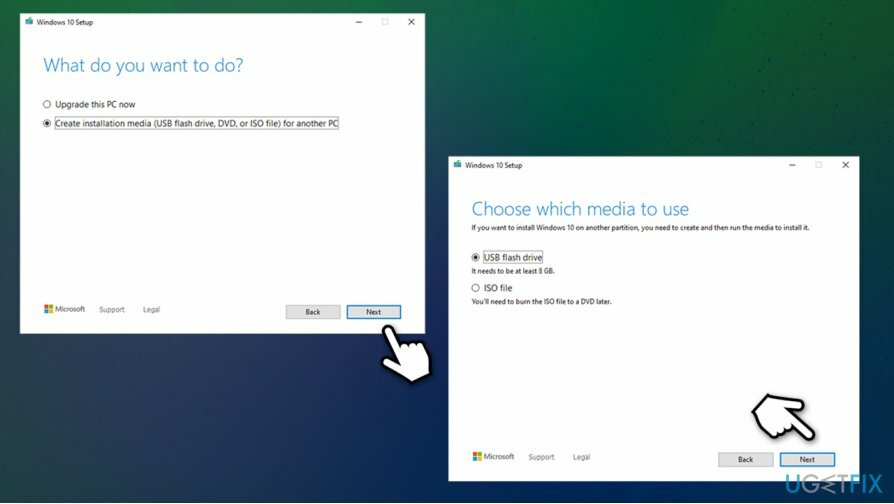
- Toplamak Flash bellek için sürücü veya ISO dosyası DVD (ikincisini yakmanız gerekecek, bu yüzden bunun yerine USB flaş kullanmak daha kolay)
- Bilgisayar kutunuzdaki USB yuvasına boş bir USB flash aygıtı takın
- basmak Sonraki Windows 10 Kurulumu'na gidin ve işlemi tamamlamak için ekrandaki talimatları izleyin.
Düzeltme 4. Kayıt defterini değiştir
Hasarlı sistemi onarmak için lisanslı sürümünü satın almalısınız. yeniden görüntü yeniden görüntü.
Bu "Kurtarma sürücüsünü oluşturamıyoruz" düzeltmesi, yalnızca üçüncü taraf kurtarma çözümlerini kullanan veya daha önce kullanılmış olanlar için geçerlidir.
- Yazın regedit Windows aramasında ve tuşuna basın Girmek
- UAC ortaya çıkarsa, ile atlayın Evet
- Aşağıdaki konuma gidin:
Bilgisayar\\HKEY_LOCAL_MACHINE\\SYSTEM\\CurrentControlSet\\Services\\VSS\\Providers\\
- Şimdi altındaki girişlerin her birine (sol bölmede) tıklayın. sağlayıcılar
- çift tıklayın Varsayılan sağdaki dize – şunu söylemeli Microsoft Yazılım Gölge Kopyası sağlayıcı 1.0 –YAPMA bu girişi sil
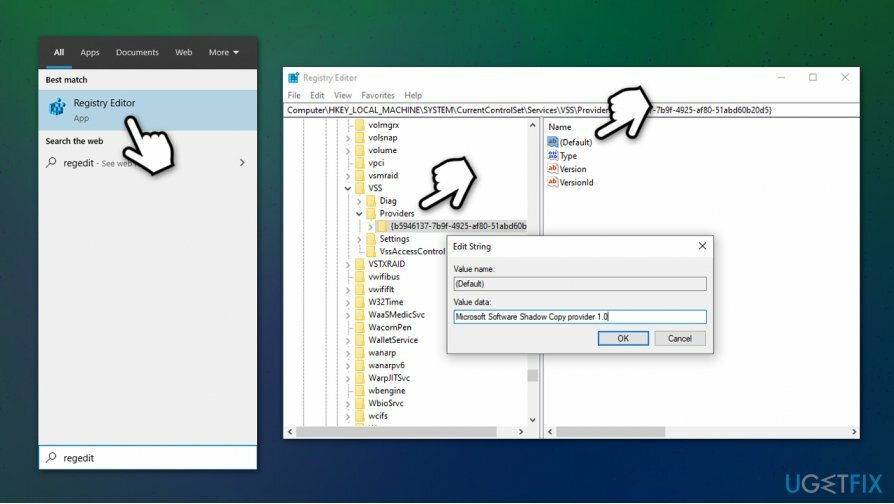
- Bunun dışında bir şey görürseniz sağlayıcılar, bu girişleri silmelisiniz.
Hatalarınızı otomatik olarak onarın
ugetfix.com ekibi, kullanıcıların hatalarını ortadan kaldırmak için en iyi çözümleri bulmalarına yardımcı olmak için elinden gelenin en iyisini yapmaya çalışıyor. Manuel onarım teknikleriyle uğraşmak istemiyorsanız, lütfen otomatik yazılımı kullanın. Önerilen tüm ürünler profesyonellerimiz tarafından test edilmiş ve onaylanmıştır. Hatanızı düzeltmek için kullanabileceğiniz araçlar aşağıda listelenmiştir:
Teklif
şimdi yap!
Düzeltmeyi İndirMutluluk
Garanti
şimdi yap!
Düzeltmeyi İndirMutluluk
Garanti
Hatanızı Reimage kullanarak düzeltemediyseniz, yardım için destek ekibimize ulaşın. Lütfen sorununuz hakkında bilmemiz gerektiğini düşündüğünüz tüm detayları bize bildirin.
Bu patentli onarım işlemi, kullanıcının bilgisayarındaki herhangi bir hasarlı veya eksik dosyayı değiştirebilen 25 milyon bileşenden oluşan bir veritabanı kullanır.
Hasarlı sistemi onarmak için lisanslı sürümünü satın almalısınız. yeniden görüntü kötü amaçlı yazılım temizleme aracı.

Özel İnternet Erişimi İnternet Servis Sağlayıcınızı engelleyebilecek bir VPN'dir, Devlet, ve üçüncü şahısların çevrimiçi takibinizi engellemesine ve tamamen anonim kalmanıza izin verir. Yazılım, torrent ve akış için özel sunucular sağlayarak optimum performans sağlar ve sizi yavaşlatmaz. Ayrıca coğrafi kısıtlamaları atlayabilir ve Netflix, BBC, Disney+ ve diğer popüler yayın hizmetleri gibi hizmetleri nerede olursanız olun sınırlama olmaksızın görüntüleyebilirsiniz.
Kötü amaçlı yazılım saldırıları, özellikle fidye yazılımları, resimleriniz, videolarınız, işiniz veya okul dosyalarınız için açık ara en büyük tehlikedir. Siber suçlular verileri kilitlemek için sağlam bir şifreleme algoritması kullandığından, bitcoin olarak bir fidye ödenene kadar artık kullanılamaz. Bilgisayar korsanlarına ödeme yapmak yerine, önce alternatif kullanmayı denemelisiniz. kurtarma kaybolan verilerin en azından bir kısmını geri almanıza yardımcı olabilecek yöntemler. Aksi takdirde, dosyalarla birlikte paranızı da kaybedebilirsiniz. Şifrelenmiş dosyaların en azından bir kısmını geri yükleyebilecek en iyi araçlardan biri – Veri Kurtarma Uzmanı.